平滑处理–滤波
本文使用visual Studio MFC 平台实现对灰度图添加椒盐噪声,并进行均值滤波与中值滤波
关于其他MFC单文档工程可参考
01-Visual Studio 使用MFC 单文档工程绘制单一颜色直线和绘制渐变颜色的直线02-visual Studio MFC 绘制单一颜色三角形、渐变颜色边框三角形、渐变填充三角形、边框渐变的正方形与填充渐变的正方形实例
文章目录
一、添加椒盐噪声
1.1 添加椒盐噪声的原理
添加椒盐噪声是一种常见的图像噪声引入方式,其原理是在图像中随机选择一些像素点,并将这些像素点的灰度值设置为最大或最小值,通常是白色(最大值)或黑色(最小值)。这样的噪声模拟了图像中出现的随机强烈亮或暗的噪声点,类似于椒盐的颗粒,因此得名。
具体步骤如下:
-
选择噪声点: 在图像中随机选择一些像素点作为噪声点。
-
设定噪声值: 对于每个选定的噪声点,将其灰度值设定为最大值(白色)或最小值(黑色)。
这样就在图像中引入了椒盐噪声,这种噪声形式使图像中的某些区域变得非常亮或非常暗,从而增加了图像的复杂性和难度。
椒盐噪声主要用于模拟一些特殊环境下的图像问题,例如图像采集中的传感器错误、传输中的丢包等情况。在图像处理中,去除或减轻椒盐噪声的方法通常包括滤波技术,例如中值滤波。
1.2 添加椒盐噪声的代码实现
//添加椒盐噪声
void CMFCApplication1View::OnAddsaltpeppernoise()
{
// TODO: 在此添加命令处理程序代码
if (gray_data != nullptr) {
// 获取绘图设备
CClientDC dc(this);
CDC* pDC = &dc;
// 创建临时数组用于保存添加噪声后的数据
noisy_data = new unsigned char[bmpWidth * bmpHeight];
// 复制原始数据到临时数组
std::copy(gray_data, gray_data + bmpWidth * bmpHeight, noisy_data);
// 添加椒盐噪声
srand(static_cast<unsigned int>(time(nullptr))); // 初始化随机数种子
const double saltPepperRatio = 0.01; // 椒盐噪声比例
for (int i = 0; i < bmpWidth * bmpHeight; ++i) {
double randomValue = static_cast<double>(rand()) / RAND_MAX;
if (randomValue < saltPepperRatio / 2) {
noisy_data[i] = 0; // 添加椒噪声
}
else if (randomValue < saltPepperRatio) {
noisy_data[i] = 255; // 添加盐噪声
}
}
// 绘制带有椒盐噪声的图像
m_pBmp->drawGrayBmp(pDC, noisy_data, bmpWidth, bmpHeight, offset_left+2*bmpWidth, offset_top + 3 * bmpHeight);
关于上面将原来灰度图的数据
复制到新的数组noisy_data中的目的是为了保留添加椒盐噪声后的灰度图的数据,以便后面的平滑操作
1.3 添加椒盐噪声后的效果
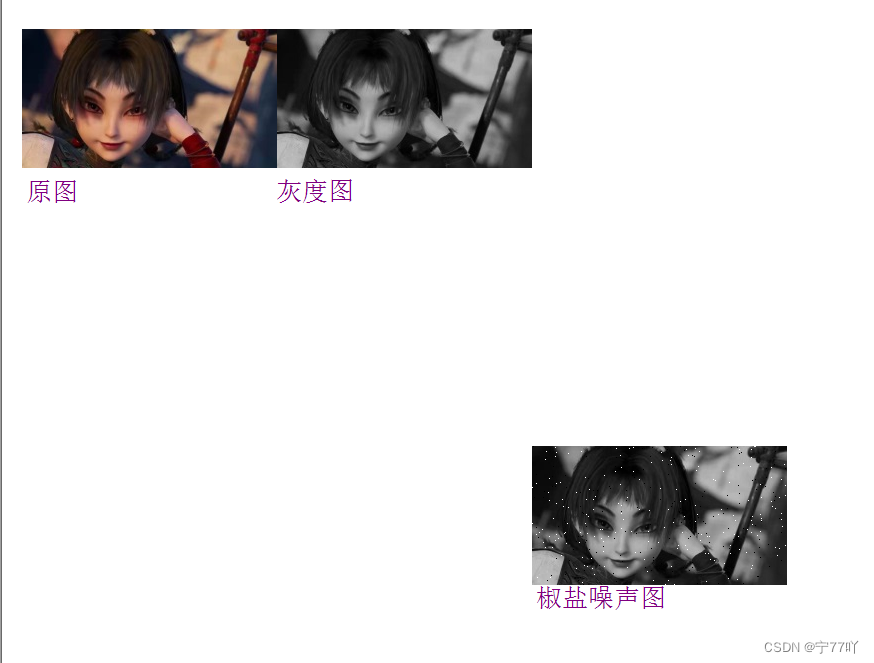
二、均值滤波
2.1 均值滤波的原理
均值滤波是一种常见的图像平滑处理方法,其原理基于对图像的像素值进行平均运算。这种滤波方法主要用于去除图像中的噪声或细小的细节,以产生更平滑的图像。
具体步骤如下:
-
定义卷积核: 选择一个固定大小的卷积核,通常是一个正方形的矩阵。卷积核的大小取决于应用场景和对平滑度的需求。
-
卷积操作: 将卷积核应用于图像的每个像素。对于每个像素,将其与卷积核中对应位置的像素相乘,然后将所有乘积的和除以卷积核的总权重。这个和的结果就是卷积核中心像素的新值。
-
更新图像: 将卷积操作得到的新值赋予原始图像相应位置的像素,形成平滑后的图像。
均值滤波的效果在平滑图像的同时,会导致图像失真,特别是对边缘和细节的处理较为粗糙。这是因为平均操作会模糊图像,擦除图像中的高频信息。
公式表示如下,其中 M 为卷积核的大小,f(x, y) 为原始图像,h(i, j) 为卷积核中的权重:
g ( x , y ) = 1 M ∑ i = 1 M ∑ j = 1 M h ( i , j ) ⋅ f ( x + i , y + j ) g(x, y) = \frac{1}{M} \sum_{i=1}^{M} \sum_{j=1}^{M} h(i, j) \cdot f(x+i, y+j) g(x,y)=M1i=1∑Mj=1∑Mh(i,j)⋅f(x+i,y+j)
其中,g(x, y)是滤波后的像素值。
2.2 均值滤波的代码实现
//均值滤波
void CMFCApplication1View::OnMeanfilter()
{
// TODO: 在此添加命令处理程序代码
if (noisy_data != nullptr) {
// 获取绘图设备
CClientDC dc(this);
CDC* pDC = &dc;
// 创建临时数组用于保存均值滤波后的数据
unsigned char* filtered_data = new unsigned char[bmpWidth * bmpHeight];
// 设置均值滤波的卷积核大小(3x3)
const int kernelSize = 3;
const int kernelHalfSize = kernelSize / 2;
// 应用均值滤波
for (int y = kernelHalfSize; y < bmpHeight - kernelHalfSize; ++y) {
for (int x = kernelHalfSize; x < bmpWidth - kernelHalfSize; ++x) {
int sum = 0;
// 计算卷积核内的像素值之和
for (int ky = -kernelHalfSize; ky <= kernelHalfSize; ++ky) {
for (int kx = -kernelHalfSize; kx <= kernelHalfSize; ++kx) {
int pixelValue = noisy_data[(y + ky) * bmpWidth + (x + kx)];
sum += pixelValue;
}
}
// 计算均值并赋值给滤波后的像素
filtered_data[y * bmpWidth + x] = static_cast<unsigned char>(sum / (kernelSize * kernelSize));
}
}
// 绘制均值滤波后的图像
m_pBmp->drawGrayBmp(pDC, filtered_data, bmpWidth, bmpHeight, offset_left + 3 * bmpWidth, offset_top + 3 * bmpHeight);
// 在图片下方添加文字
GdiplusStartupInput gdiplusStartupInput;
ULONG_PTR gdiplusToken;
GdiplusStartup(&gdiplusToken, &gdiplusStartupInput, nullptr);
{
Graphics graphics(pDC->m_hDC);
Gdiplus::Font font(L"Arial", 12);
SolidBrush brush(Color(255, 128, 0, 128)); // 文字颜色为紫色
// 文字的位置
PointF point(offset_left +3* bmpWidth, offset_top + 4 * bmpHeight);
// 绘制文字
graphics.DrawString(L"均值滤波后的图像", -1, &font, point, &brush);
}
// 释放临时变量的内存
delete[] filtered_data;
GdiplusShutdown(gdiplusToken);
}
else {
// 处理图像未加载的情况
AfxMessageBox(_T("未加载图片"));
}
}
2.3 均值滤波的实验效果
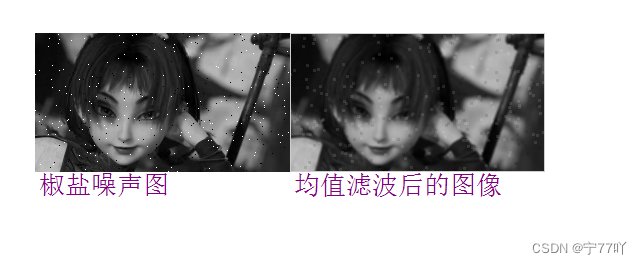
三、 中值滤波
3.1 中值滤波的原理
中值滤波是一种非线性滤波方法,它的原理是用像素点邻域灰度值的中值来代替该像素点的灰度值。中值滤波不会改变图像的灰度平均值,但可以有效地去除图像中的椒盐噪声等离群点,对于保持图像边缘细节方面也有一定的优势。
中值滤波的步骤如下:
-
选择滤波模板大小: 中值滤波通常采用3×3、5×5等奇数大小的模板。选择模板的大小会影响滤波效果。
-
将模板覆盖在图像的每个像素点上: 以当前像素为中心,取模板中所有像素的灰度值。
-
对模板中的灰度值进行排序: 将模板中的灰度值按升序或降序排列。
-
取排序后的中值: 选取排序后的中间值作为当前像素的新灰度值。
-
重复该过程: 将模板在整个图像上滑动,对每个像素应用相同的操作。
中值滤波的优点在于能够有效地去除椒盐噪声,但在一些情况下可能会导致图像细节模糊。它特别适用于去除局部性较强的噪声。
3.2 中值滤波的C++实现
//中值滤波
void CMFCApplication1View::OnMedianfilter()
{
// TODO: 在此添加命令处理程序代码
if (noisy_data != nullptr) {
// 获取绘图设备
CClientDC dc(this);
CDC* pDC = &dc;
// 创建临时数组用于中值滤波处理
unsigned char* median_filtered_data = new unsigned char[bmpWidth * bmpHeight];
// 中值滤波的处理代码
int filter_size = 3; // 中值滤波的邻域大小,可以根据实际情况调整
int filter_radius = filter_size / 2;
for (int y = filter_radius; y < bmpHeight - filter_radius; ++y) {
for (int x = filter_radius; x < bmpWidth - filter_radius; ++x) {
// 获取邻域内的像素值
std::vector<unsigned char> neighborhood;
for (int j = -filter_radius; j <= filter_radius; ++j) {
for (int i = -filter_radius; i <= filter_radius; ++i) {
neighborhood.push_back(noisy_data[(y + j) * bmpWidth + (x + i)]);
}
}
// 对邻域内的像素值进行排序
std::sort(neighborhood.begin(), neighborhood.end());
// 计算中值并赋值给当前像素
median_filtered_data[y * bmpWidth + x] = neighborhood[filter_size * filter_size / 2];
}
}
// 绘制中值滤波后的图像
m_pBmp->drawGrayBmp(pDC, median_filtered_data, bmpWidth, bmpHeight, offset_left + 4 * bmpWidth, offset_top + 3 * bmpHeight);
// 在图片下方添加文字
GdiplusStartupInput gdiplusStartupInput;
ULONG_PTR gdiplusToken;
GdiplusStartup(&gdiplusToken, &gdiplusStartupInput, nullptr);
{
Graphics graphics(pDC->m_hDC);
Gdiplus::Font font(L"Arial", 12);
SolidBrush brush(Color(255, 128, 0, 128)); // 文字颜色为紫色
// 文字的位置
PointF point(offset_left + 4 * bmpWidth, offset_top + 4 * bmpHeight);
// 绘制文字
graphics.DrawString(L"中值滤波", -1, &font, point, &brush);
}
// 释放临时数组的内存
delete[] median_filtered_data;
GdiplusShutdown(gdiplusToken);
}
else {
// 处理图像未加载的情况
AfxMessageBox(_T("未加载图片"));
}
}
3.3中值滤波后的效果图

























 2万+
2万+











 被折叠的 条评论
为什么被折叠?
被折叠的 条评论
为什么被折叠?










